8 façons de démarrer la configuration du système dans Windows (toutes les versions)
L' outil de configuration système(System Configuration) est également connu par son fichier exécutable msconfig.exe . Cette application est utile aux personnes qui souhaitent gérer le démarrage de Windows(Windows startup) et les options de démarrage, ainsi que résoudre les problèmes de stabilité et de performances(troubleshoot stability and performance issues) . Vous pouvez faire tout cela à partir de ce petit outil pratique, mais avant cela, vous devez d'abord l'ouvrir. Dans cet article, nous vous montrons huit façons de démarrer la configuration système (msconfig.exe)(System Configuration (msconfig.exe)) sous Windows :
REMARQUE :(NOTE:) Ce guide couvre Windows 10 , Windows 7 et Windows 8.1. Certaines méthodes fonctionnent dans les trois versions de Windows , d'autres seulement dans une ou deux. Pour chaque méthode, nous mentionnons la version de Windows(Windows version) dans laquelle elle fonctionne. Si vous ne connaissez pas la version de Windows que vous possédez, lisez ce tutoriel : Quelle version de Windows ai-je installé ?
1. Ouvrez l' outil de configuration système(System Configuration tool) en utilisant la recherche (toutes les versions de Windows )
Comme avec la plupart des outils Windows , vous pouvez démarrer cet utilitaire de plusieurs manières. (Windows)Dans Windows 10 , cliquez ou appuyez dans la zone de recherche(search box) de la barre des tâches, commencez à taper "configuration système"("system configuration" ) ou "msconfig" , puis cliquez ou appuyez sur le résultat de la recherche Configuration système(System Configuration) .

Sous Windows 7, recherchez " configuration système"(system configuration") ou "msconfig" dans le menu Démarrer(Start Menu) , puis cliquez sur son raccourci.

Dans Windows 8.1, passez à l' écran de démarrage(Start Screen) et tapez "msconfig" . Lorsque les résultats de la recherche sont affichés, cliquez ou appuyez(click or tap) sur msconfig . Notez que, dans Windows 8.1 , la recherche de "configuration système"("system configuration") ne donne aucun résultat.
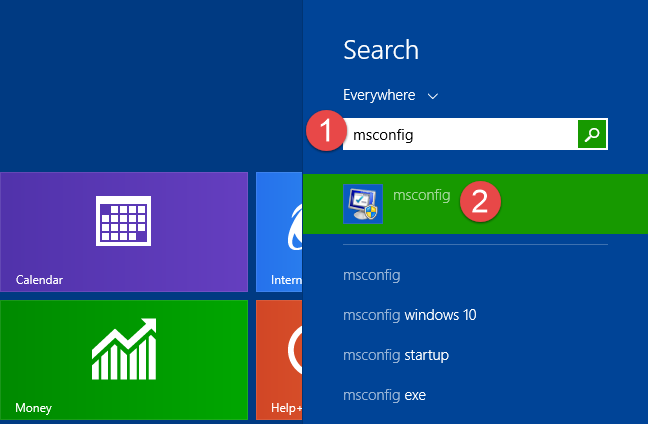
2. Ouvrez l' outil(System Configuration tool) de configuration du système à l'aide du menu Démarrer(Start Menu) ( Windows 10 uniquement)
Contrairement à Windows 7 et Windows 8.1 , Windows 10 inclut également un raccourci pour la configuration du système(System Configuration ) dans le menu Démarrer(Start Menu) . Ouvrez le menu Démarrer(Start Menu) et faites défiler jusqu'aux outils d'administration Windows(Windows Administrative Tools) . Dans ce dossier, cliquez ou appuyez sur le raccourci Configuration système .(System Configuration)
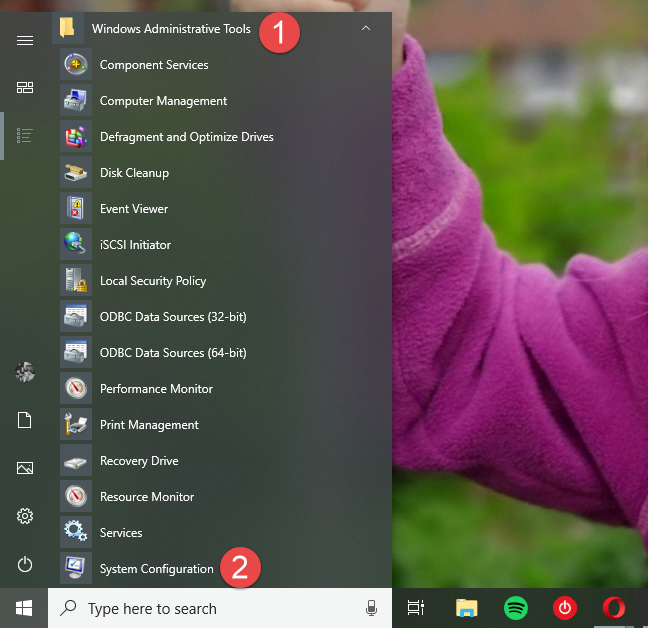
3. Ouvrez l' outil de configuration système(System Configuration tool) à l'aide de la fenêtre Exécuter(Run window) (toutes les versions de Windows )
La fenêtre Exécuter(Run window) offre l'un des moyens les plus rapides d'ouvrir l' outil de configuration du système .(System Configuration)
Appuyez simultanément sur les touches Windows + R de votre clavier pour le lancer, tapez « msconfig » , puis appuyez sur Entrée(Enter) ou cliquez/appuyez sur OK . L' outil de configuration du système devrait s'ouvrir immédiatement.(System Configuration)
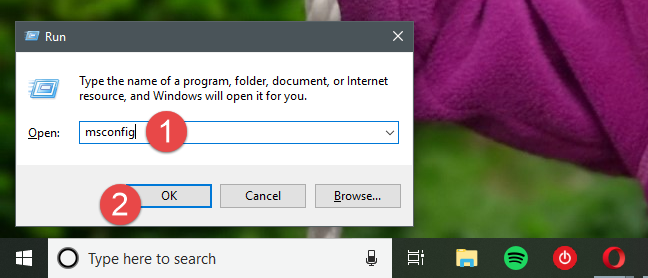
4. Ouvrez l' outil de configuration du système(System Configuration tool) en créant un raccourci pour celui-ci, où vous voulez (toutes les versions de Windows )
Quelle que soit la version de Windows(Windows version) que vous utilisez, vous pouvez créer un raccourci vers l' outil de configuration système(System Configuration) , puis l'utiliser. Le raccourci peut être placé où vous voulez, comme sur votre bureau ou dans un dossier de raccourcis, par exemple. Lors de la création du raccourci, utilisez le terme msconfig comme emplacement cible.

Si vous avez besoin d'aide pour créer des raccourcis, ce didacticiel explique l'ensemble du processus : Comment créer des raccourcis pour les applications, les fichiers, les dossiers et les pages Web dans Windows .
5. Ouvrez l' outil(System Configuration tool) de configuration du système à l'aide de l' invite de commande ou de PowerShell(Command Prompt or PowerShell) (toutes les versions de Windows )
L' outil de configuration système peut également être démarré à partir de l' (System Configuration )invite de commande ou de PowerShell(Command Prompt or PowerShell) . Tout(All) ce que vous avez à faire est de lancer l'un d'entre eux, de taper msconfig , puis d'appuyer sur Entrée(Enter) sur votre clavier.

6. Ouvrez l' outil(System Configuration tool) de configuration du système à l'aide du gestionnaire de tâches(Task Manager) (toutes les versions de Windows )
Vous pouvez également ouvrir l' outil de configuration du système à l'aide du (System Configuration)Gestionnaire(Task Manager) des tâches . Appuyez simultanément sur les Ctrl + Shift + Esc pour lancer le Gestionnaire(Task Manager) des tâches . Si vous utilisez un appareil Windows 10 ou Windows 8.1 et que le Gestionnaire(Task Manager ) des tâches s'ouvre en mode compact, cliquez ou appuyez(click or tap) sur "Plus de détails". ("More details.")Ensuite, ouvrez le menu Fichier(File) , cliquez ou appuyez sur "Exécuter une nouvelle tâche"("Run new task,") et tapez la commande msconfig dans la fenêtre "Créer une nouvelle tâche" . ("Create new task" )Enfin, appuyez sur Entrée(Enter ) sur votre clavier ou cliquez ou appuyez sur OK .

7. Ouvrez l' outil de configuration du système(System Configuration tool) en utilisant le raccourci de notre collection (toutes les versions de Windows )
Nous avons rassemblé une vaste collection de raccourcis pour Windows . Téléchargez(Download) -le, extrayez-le et vous trouverez le raccourci Configuration système(System Configuration ) dans le sous-dossier Outils d'administration de votre (Administration Tools)version de Windows(Windows version) .

8. Ouvrez l' outil(System Configuration tool) de configuration du système à l'aide de son fichier exécutable (toutes les versions de Windows )
Dans toutes les versions de Windows, l' outil de configuration système(System Configuration) est en fait un fichier exécutable appelé msconfig.exe, qui se trouve dans le dossier "C:WindowsSystem32" . Si vous le souhaitez, vous pouvez ouvrir l'outil en double-cliquant ou en tapant deux fois sur ce fichier exécutable.

Avez(Did) -vous dû utiliser l' outil de configuration système(System Configuration tool) sur votre PC Windows ?
L' outil de configuration du système(System Configuration) peut être utile dans certaines situations. Il peut également être un point d'entrée(entry point) vers des assistants de dépannage utiles. Avez-vous déjà eu à l'utiliser? Si oui, pour quoi ? Utilisez(Use) la section des commentaires ci-dessous pour nous parler.
Related posts
4 façons d'activer une application pour qu'elle s'exécute au démarrage de Windows 10
Comment utiliser la chronologie de Windows 10 avec Google Chrome
Comment utiliser l'application Paramètres de Windows 10 comme un pro
Comment afficher tous les fichiers et dossiers cachés dans Windows 10
6 façons de vous déconner de Windows 11
5 façons de définir l'imprimante par défaut dans Windows (toutes les versions) -
Qu'est-ce que Task View dans Windows 10 et comment l'utiliser
God Mode en Windows 11 vs. Windows 10 vs. Windows 7
Windows 10 Update Assistant: Mise à niveau vers May 2021 Update today!
Comment ouvrir Disk Defragmenter à Windows (12 façons)
Le Windows 10 Timeline et comment tirer le meilleur parti de celui-ci
10 façons de démarrer les informations système dans Windows (toutes les versions)
15 façons d'ouvrir les paramètres Windows 10
5 façons d'ouvrir le pare-feu Windows Defender -
Comment arrêter Windows 11 (9 façons)
7 façons de changer d'utilisateur dans Windows 10
12 conseils sur la recherche dans Windows 10
6 façons d'ouvrir la fenêtre Run command dans Windows
9 façons d'accéder aux services sous Windows (toutes les versions)
Comment synchroniser le presse-papiers de Windows 10 avec d'autres ordinateurs et appareils
